利用ArcGIS制作土地利用现状图流程
利用ArcGIS制作土地利用现状图标准流程

用ARCGIS制图土地运用现状图
1.新建数据库:
用ArcCatalog工具在预先建好旳文献夹中新建xxx.MDB旳数据库;
2.导入数据:
在ArcMap中添加作图所需要旳基本shp数据。
涉及点(县、乡镇、街道所在地标注)、线(行政界线、线状地物)、面(地类图斑、行政区、行政乡镇等)图层。
将添加旳图层导进前面新建旳xxx.MDB数据库中。
或;在ArcCatalog中选中新建旳mdb,右键→导入→要素类多种,将所需数据导入mdb。
3.添加数据:
将导入数据库数据添加到ArcMap中,内容列表中按照点、线、面顺序依次排列。
4.拟定比例尺及图幅大小:
①在ArcMap界面选择视图→数据框属性→数据框→固定比例,按照图件规定拟定比例尺,本教程选用1:50000。
②在ArcMap界面选择视图→布局视图→选中数据框→属性,调节位置和大小,使整个数据放在数据框内部;在页面空白处右键→页
面和打印设立,按照自定义尺寸将整个数据框放在图纸中,保持左右距离匀称,上下距离要稍宽一点,标注图名及有关作图信息。
5.符号化:
选中要符号化旳图层,右键→属性→符号系统→类别→唯一值→选择要在图中显示旳字段→添加所有值→拟定。
注:按照图件规定修改图层中各要素旳体现形式。
6.图面整饰:
在ArcMap界面选择插入→数据框/标题/文本/比例尺/图例等,按照成图规定,完善相应旳图面信息。
利用ArcGIS做一张三调土地利用现状图
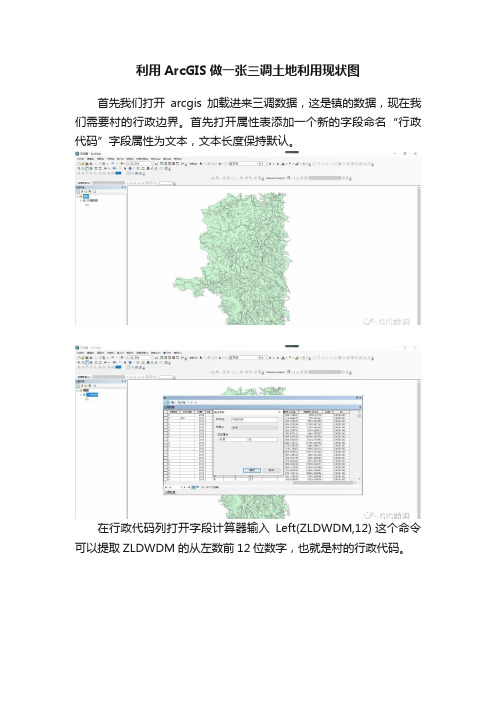
利用ArcGIS做一张三调土地利用现状图
首先我们打开arcgis加载进来三调数据,这是镇的数据,现在我们需要村的行政边界。
首先打开属性表添加一个新的字段命名“行政代码”字段属性为文本,文本长度保持默认。
在行政代码列打开字段计算器输入Left(ZLDWDM,12) 这个命令可以提取ZLDWDM的从左数前12位数字,也就是村的行政代码。
地理处理工具调出融合命令,融合字段选择ZLDWDM和ZLDWMC,点击确定后生成新的shp文件,右击打开属性表后看到字段只剩下村名以及村的行政代码。
双击图层调出属性面板,点击符号-编辑符号-掩膜-晕圈,为字体添加白色描边。
点击图层右键找到标注要素,勾选上,然后将图层填充和描边改为无,则标注完成。
如出现标注名称重复,则放置属性改为每个要素放置一个标注。
我们继续对三调数据融合,融合字段选择无,生成新的面要素,填充改为无,描边选择粉红色,然后复制粘贴一个,同样填充为无,描边为颜色稍深的粉红色,则生成一个渐变的晕圈。
下一步我们对三调进行符号化,双击调出属性面板,类别-与形式中符号匹配,选择三调符号库进行匹配,点击匹配样式完成符号化,如下图所示。
之后我们切换到布局视图,点击插入图例,右键转换为图形并取消组,进行排版。
我们插入图例时可以选择图例的列数,然后选择是否有外轮廓的填充背景以及填充图框
点击插入,内图框线,填充浅灰色后作为图框。
点击插入标题以及指北针、比例尺等元素,完成出图。
总结:三调数据融合形成下一级别行政边界,同时融合形成晕线。
对三调进行标注并符号化,插入图例以及图名比例尺及其他要素。
对图框进行排版。
利用ARCGIS平台制作土地利用现状图的方法
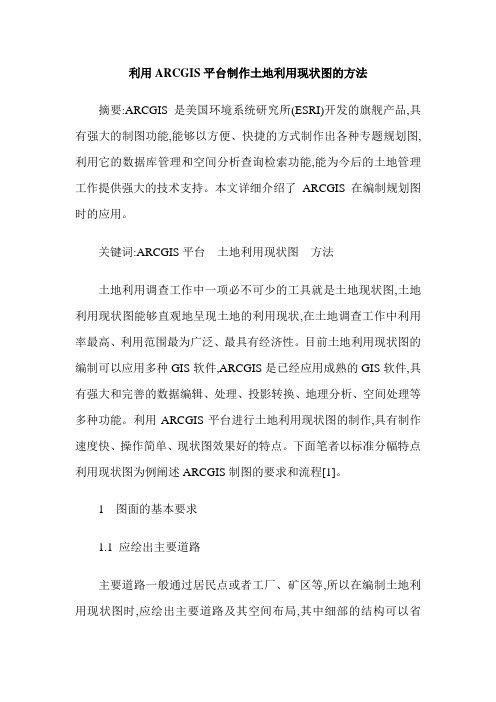
利用ARCGIS平台制作土地利用现状图的方法摘要:ARCGIS是美国环境系统研究所(ESRI)开发的旗舰产品,具有强大的制图功能,能够以方便、快捷的方式制作出各种专题规划图,利用它的数据库管理和空间分析查询检索功能,能为今后的土地管理工作提供强大的技术支持。
本文详细介绍了ARCGIS在编制规划图时的应用。
关键词:ARCGIS平台土地利用现状图方法土地利用调查工作中一项必不可少的工具就是土地现状图,土地利用现状图能够直观地呈现土地的利用现状,在土地调查工作中利用率最高、利用范围最为广泛、最具有经济性。
目前土地利用现状图的编制可以应用多种GIS软件,ARCGIS是已经应用成熟的GIS软件,具有强大和完善的数据编辑、处理、投影转换、地理分析、空间处理等多种功能。
利用ARCGIS平台进行土地利用现状图的制作,具有制作速度快、操作简单、现状图效果好的特点。
下面笔者以标准分幅特点利用现状图为例阐述ARCGIS制图的要求和流程[1]。
1 图面的基本要求1.1 应绘出主要道路主要道路一般通过居民点或者工厂、矿区等,所以在编制土地利用现状图时,应绘出主要道路及其空间布局,其中细部的结构可以省略。
1.2 共线图形的处理(1)地类界与现状地物共线,用线状地物线型及其颜色表示地类界;(2)地类界与权属界线共线,用权属界线型及颜色表示地类界;(3)地类界与境界线共线,用最高级境界线型及颜色表示地类界;(4)地类界、线状地物、权属界线三者共线,以线状地物线型及颜色表示地类界,权属界采用跳绘表示;(5)地类界、线状地物、境界线三者共线,以线状地物表示地类界,权属界采用跳绘表示,但是以此处最高境界线型及颜色表示[2]。
1.3 并线图形的编制在进行共线图形的编制时,首先要分清线状地物的主次关系,地类界处用主要线状物的线型和颜色表示,次要线状地物以其线型和颜色沿主线一侧平移0.2mm表示,多条并线时,沿主线一侧逐条平移0.2mm 表示。
ArcGIS制作某村土地利用现状图步骤说明
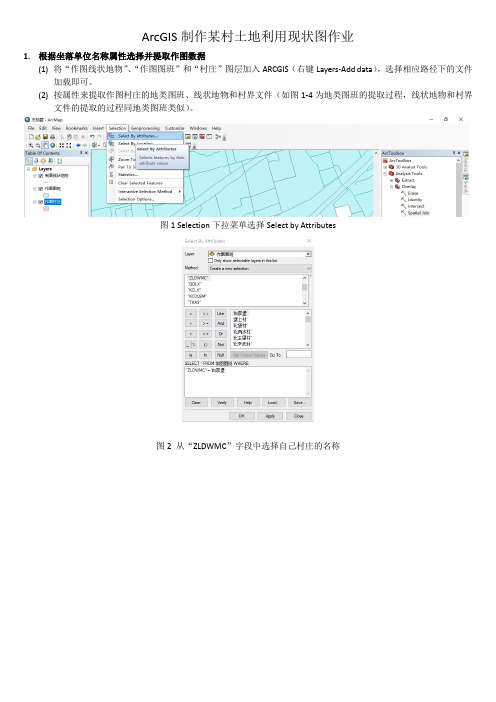
ArcGIS制作某村土地利用现状图作业1.根据坐落单位名称属性选择并提取作图数据(1)将“作图线状地物”、“作图图班”和“村庄”图层加入ARCGIS(右键Layers-Add data),选择相应路径下的文件加载即可。
(2)按属性来提取作图村庄的地类图班、线状地物和村界文件(如图1-4为地类图班的提取过程,线状地物和村界文件的提取的过程同地类图班类似)。
图1 Selection下拉菜单选择Select by Attributes图2 从“ZLDWMC”字段中选择自己村庄的名称图3 导出选中的地类图班图4 设置导出地类图班的存放路径并命名图5 选择相应村庄的线状地物和村界(导出过程同图3和4)2、设置地类图班、线状地物和村界的参数符号(1)制图符号库配置:Customize→Style Manager→Styles→Add Style to List,选择符号库(TDT10142007)的路径。
图6 制图符号库的配置(2)图例设置地类图班:在左侧Layers下选中地类图班,右键单击,选择Properties,打开Layer Properties对话框,点击Symbology→Categories→Value field下拉菜单选择DLMC字段,点击Add All Values,然后注意双击相应图例打开Symbol Selector对话框给每一土地类型配置相应的图例(图7)。
线状地物:在左侧Layers下选中线状地物,右键单击,选择Properties,打开Layer Properties对话框,点击Symbology→Categories→Value field下拉菜单选择DLMC字段,,点击Add All Values,然后注意双击相应图例打开Symbol Selector对话框给每一土地类型配置相应的图例。
村界:双击村界图层的矩形图例框,打开Symbol Selector,点击Editor Symbol,打开Symbol Property Editor对话框,color选择no color,点击outline打开Symbol Selector对话框,选择村界对应的线型(图8)。
利用Arcgis完成土地利用规划图步骤
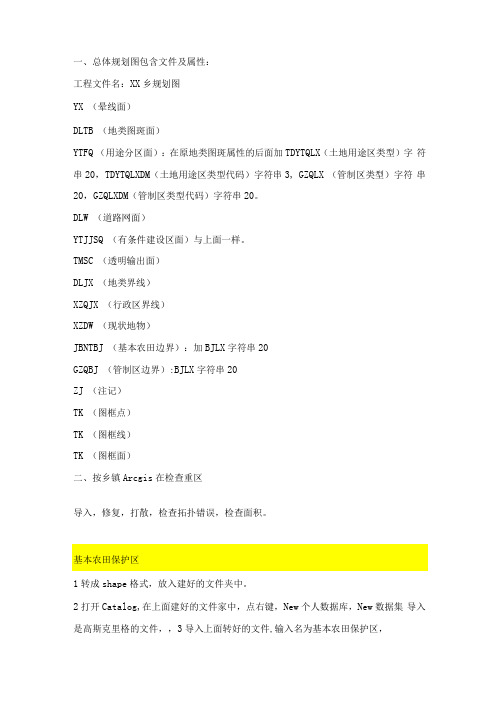
一、总体规划图包含文件及属性:工程文件名:XX乡规划图YX (晕线面)DLTB (地类图斑面)YTFQ (用途分区面):在原地类图斑属性的后面加TDYTQLX(土地用途区类型)字符串20,TDYTQLXDM(土地用途区类型代码)字符串3, GZQLX (管制区类型)字符串20,GZQLXDM(管制区类型代码)字符串20。
DLW (道路网面)YTJJSQ (有条件建设区面)与上面一样。
TMSC (透明输出面)DLJX (地类界线)XZQJX (行政区界线)XZDW (现状地物)JBNTBJ (基本农田边界):加BJLX字符串20GZQBJ (管制区边界):BJLX字符串20ZJ (注记)TK (图框点)TK (图框线)TK (图框面)二、按乡镇Arcgis在检查重区导入,修复,打散,检查拓扑错误,检查面积。
1转成shape格式,放入建好的文件夹中。
2打开Catalog,在上面建好的文件家中,点右键,New个人数据库,New数据集导入是高斯克里格的文件,,3导入上面转好的文件,输入名为基本农田保护区,OK。
4打开Arcinfor,添加上面数据库的基本农田保护区。
5 修复:在DMT 中,Feature,Repaire 中,不打钩,OK。
6打散:编辑,全选,打散。
7核对面积:在属性表中,右击面积Sta看总面积记下来,再看Shape-area总面8积,要一模一样,如果不是就合Mapgis核对检查原因。
(如果很特别的掉去就去Mapgis中切割那块,在导入复制进去,其他不用动)9修改拓扑错误:若跳区,按住shift点跳去周围的面,在编辑中选自动生成面,在跳区出点3下要移动点,若属性相同就Merge,保存。
若前面的做不了,就去Mapgis中,把原来那块多切割几次,把整块变成多块后转成shape后,复制进去。
核对面积一样就可以了。
10检查重区:在Catalog数据集中New拓扑关系,重区,是。
11导入人废815中,让拓扑关系处于编辑状态,查看有多少错误,修改。
利用Arcgis完成土地的利用规划图步骤
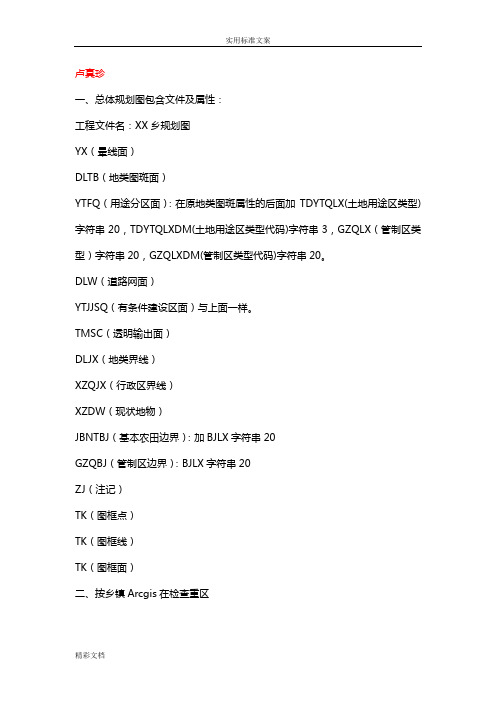
卢真珍一、总体规划图包含文件及属性:工程文件名:XX乡规划图YX(晕线面)DLTB(地类图斑面)YTFQ(用途分区面):在原地类图斑属性的后面加TDYTQLX(土地用途区类型)字符串20,TDYTQLXDM(土地用途区类型代码)字符串3,GZQLX(管制区类型)字符串20,GZQLXDM(管制区类型代码)字符串20。
DLW(道路网面)YTJJSQ(有条件建设区面)与上面一样。
TMSC(透明输出面)DLJX(地类界线)XZQJX(行政区界线)XZDW(现状地物)JBNTBJ(基本农田边界):加BJLX字符串20GZQBJ(管制区边界):BJLX字符串20ZJ(注记)TK(图框点)TK(图框线)TK(图框面)二、按乡镇Arcgis在检查重区导入,修复,打散,检查拓扑错误,检查面积。
基本农田保护区1转成shape格式,放入建好的文件夹中。
2打开Catalog,在上面建好的文件家中,点右键,New个人数据库,New数据集导入是高斯克里格的文件,0.0001,3导入上面转好的文件,输入名为基本农田保护区,OK。
4打开Arcinfor,添加上面数据库的基本农田保护区。
5修复:在DMT中,Feature,Repaire中,不打钩,OK。
6打散:编辑,全选,打散。
7核对面积:在属性表中,右击面积Sta看总面积记下来,再看Shape-area总面8积,要一模一样,如果不是就合Mapgis核对检查原因。
(如果很特别的掉去就去Mapgis中切割那块,在导入复制进去,其他不用动)9修改拓扑错误:若跳区,按住shift点跳去周围的面,在编辑中选自动生成面,在跳区出点3下要移动点,若属性相同就Merge,保存。
若前面的做不了,就去Mapgis中,把原来那块多切割几次,把整块变成多块后转成shape后,复制进去。
核对面积一样就可以了。
10检查重区:在Catalog数据集中New拓扑关系,重区,是。
11导入Arcgis中,让拓扑关系处于编辑状态,查看有多少错误,修改。
利用Arcgis完成土地利用规划图步骤
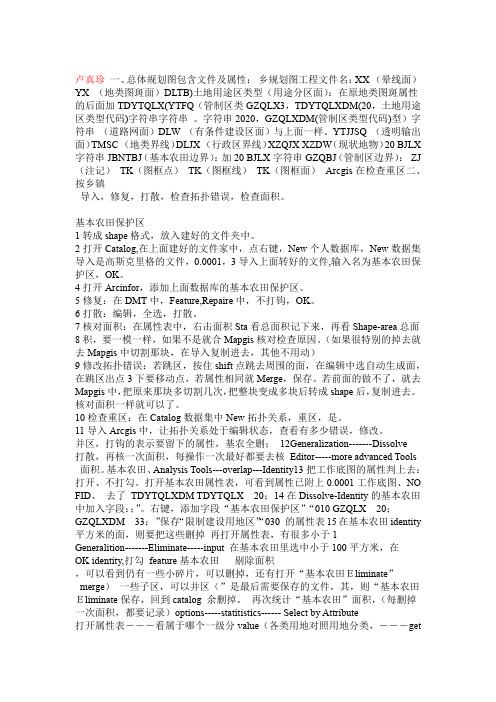
卢真珍一、总体规划图包含文件及属性:乡规划图工程文件名:XX (晕线面)YX (地类图斑面)DLTB)土地用途区类型(用途分区面):在原地类图斑属性的后面加TDYTQLX(YTFQ(管制区类GZQLX3,TDYTQLXDM(20,土地用途区类型代码)字符串字符串。
字符串2020,GZQLXDM(管制区类型代码)型)字符串(道路网面)DLW (有条件建设区面)与上面一样。
YTJJSQ (透明输出面)TMSC (地类界线)DLJX (行政区界线)XZQJX XZDW(现状地物)20 BJLX 字符串JBNTBJ(基本农田边界):加20 BJLX字符串GZQBJ(管制区边界):ZJ (注记)TK(图框点)TK(图框线)TK(图框面)Arcgis在检查重区二、按乡镇导入,修复,打散,检查拓扑错误,检查面积。
基本农田保护区1转成shape格式,放入建好的文件夹中。
2打开Catalog,在上面建好的文件家中,点右键,New个人数据库,New数据集导入是高斯克里格的文件,0.0001,3导入上面转好的文件,输入名为基本农田保护区,OK。
4打开Arcinfor,添加上面数据库的基本农田保护区。
5修复:在DMT中,Feature,Repaire中,不打钩,OK。
6打散:编辑,全选,打散。
7核对面积:在属性表中,右击面积Sta看总面积记下来,再看Shape-area总面8积,要一模一样,如果不是就合Mapgis核对检查原因。
(如果很特别的掉去就去Mapgis中切割那块,在导入复制进去,其他不用动)9修改拓扑错误:若跳区,按住shift点跳去周围的面,在编辑中选自动生成面,在跳区出点3下要移动点,若属性相同就Merge,保存。
若前面的做不了,就去Mapgis中,把原来那块多切割几次,把整块变成多块后转成shape后,复制进去。
核对面积一样就可以了。
10检查重区:在Catalog数据集中New拓扑关系,重区,是。
11导入Arcgis中,让拓扑关系处于编辑状态,查看有多少错误,修改。
ARCGIS土地利用现状图教程
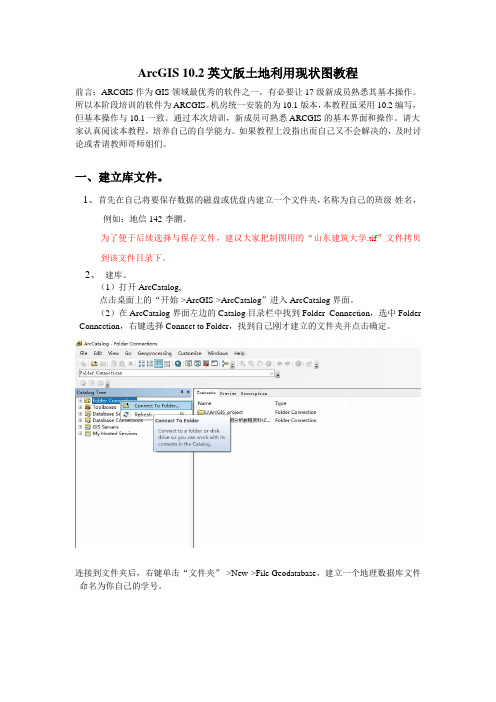
ArcGIS 10.2英文版土地利用现状图教程前言:ARCGIS作为GIS领域最优秀的软件之一,有必要让17级新成员熟悉其基本操作。
所以本阶段培训的软件为ARCGIS。
机房统一安装的为10.1版本,本教程虽采用10.2编写,但基本操作与10.1一致。
通过本次培训,新成员可熟悉ARCGIS的基本界面和操作。
请大家认真阅读本教程,培养自己的自学能力。
如果教程上没指出而自己又不会解决的,及时讨论或者请教师哥师姐们。
一、建立库文件。
1、首先在自己将要保存数据的磁盘或优盘内建立一个文件夹,名称为自己的班级-姓名,例如:地信142-李鹏。
为了便于后续选择与保存文件,建议大家把制图用的“山东建筑大学.tif”文件拷贝到该文件目录下。
2、建库。
(1)打开ArcCatalog,点击桌面上的“开始->ArcGIS->ArcCatalog”进入ArcCatalog界面。
(2)在ArcCatalog界面左边的Catalog目录栏中找到Folder Connection,选中Folder Connection,右键选择Connect to Folder,找到自己刚才建立的文件夹并点击确定。
连接到文件夹后,右键单击“文件夹”->New->File Geodatabase,建立一个地理数据库文件命名为你自己的学号。
(3)右击20140113057.gdb->New->Feature Dataset ,建立一个要素集,如下图: 注意:该数据集一定要建在上一步建立的数据库中。
命名为下划线+自己的学号,如下图,单击“下一步”。
(要素集名称不能以数字开头,只能以下划线或者字母开头。
)在上图中点击“Import”,导入一个空间参考。
在出现的界面中选择提供的“山东建筑大学1”这张影像图作为空间参考。
然后单击“下一步”直到完成。
(4)右键单击刚才建立的要素集,建立两个要素类分别用于存放“点”和“线”数据。
Arcgis标准分幅图教程

8、导入CAD格式的占地/征地范围线。(最好使用shape格式文件即*.shp)。由于外业测绘绘制的都是dwg格式的文件夹。下面讲述下dwg格式的导入以及对其进行转shape格式。
(1)添加数据的步骤与前述添加shape数据的步骤一样。
取消标注要素后,根据当前的页面(即将生成图片的样式),在“插入”菜单中插入图例、指北针、文本框的编辑操作。
插入“图例”时,主要仅插入EXPORT_OUTPUT图层的图例,其他自行选择但不建议插入其他图例。
具体自行测试研究。
到这一步如果无其他更改后。需要取消打印状态 ,重新进行一遍批量打印操作,第二次进行次操作是需要更改下列内容,红色区域的TK.glb必须更改,如果不改则导出的图片会沿用第一次导入的图片不会进行新的修改。改为TK1/2/3.glb,TK后的数字随便。
首先选择“空心”,再选择“轮廓颜色”改为红色(选择顺序不要弄反了),轮廓宽度可自行根据需要调整。
上图为更改后的效果。
9、 在窗口左下角可以选择视图方式(数据视图/布局视图),“视图”菜单中也可以选择两类视图的切换,其中数据视图是正常编辑的窗口,布局视图可以用于打印,或设置局部小范围图层的图框等(建议自行测试),下图为布局视图。
这里是页面视图,是导出的图片的预览。具体的输出成果找到之前选择保存图片的路径即可找到。
成果图如下:
根据需要对上述对话框中的所有类容进行修改。
选择征地范围所在的图幅,然后选择“批量打印梯形标准分幅”
在弹出的对话框中,将图层名称选择接图表所在的图层,设置为宜字段为“NewMapNO”(新图幅号)。设置图框生成位置及图片保存位置,比例尺保持为1:1万。然后点击确定
利用Arcgis完成土地利用规划图步骤
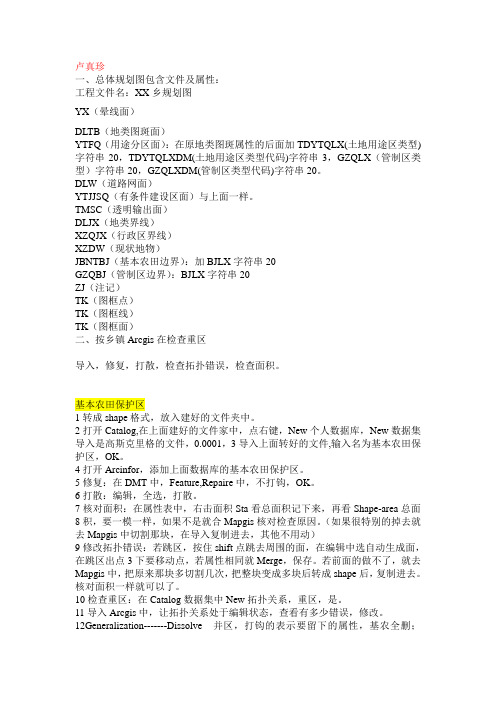
卢真珍一、总体规划图包含文件及属性:工程文件名:XX乡规划图YX(晕线面)DLTB(地类图斑面)YTFQ(用途分区面):在原地类图斑属性的后面加TDYTQLX(土地用途区类型)字符串20,TDYTQLXDM(土地用途区类型代码)字符串3,GZQLX(管制区类型)字符串20,GZQLXDM(管制区类型代码)字符串20。
DLW(道路网面)YTJJSQ(有条件建设区面)与上面一样。
TMSC(透明输出面)DLJX(地类界线)XZQJX(行政区界线)XZDW(现状地物)JBNTBJ(基本农田边界):加BJLX字符串20GZQBJ(管制区边界):BJLX字符串20ZJ(注记)TK(图框点)TK(图框线)TK(图框面)二、按乡镇Arcgis在检查重区导入,修复,打散,检查拓扑错误,检查面积。
基本农田保护区1转成shape格式,放入建好的文件夹中。
2打开Catalog,在上面建好的文件家中,点右键,New个人数据库,New数据集导入是高斯克里格的文件,0.0001,3导入上面转好的文件,输入名为基本农田保护区,OK。
4打开Arcinfor,添加上面数据库的基本农田保护区。
5修复:在DMT中,Feature,Repaire中,不打钩,OK。
6打散:编辑,全选,打散。
7核对面积:在属性表中,右击面积Sta看总面积记下来,再看Shape-area总面8积,要一模一样,如果不是就合Mapgis核对检查原因。
(如果很特别的掉去就去Mapgis中切割那块,在导入复制进去,其他不用动)9修改拓扑错误:若跳区,按住shift点跳去周围的面,在编辑中选自动生成面,在跳区出点3下要移动点,若属性相同就Merge,保存。
若前面的做不了,就去Mapgis中,把原来那块多切割几次,把整块变成多块后转成shape后,复制进去。
核对面积一样就可以了。
10检查重区:在Catalog数据集中New拓扑关系,重区,是。
11导入Arcgis中,让拓扑关系处于编辑状态,查看有多少错误,修改。
利用ArcGIS制作土地利用现状图流程教案资料

利用A r c G I S制作土地利用现状图流程
用ARCGIS制图土地利用现状图
1.新建数据库:
用ArcCatalog工具在预先建好的文件夹中新建xxx.MDB的数据库;
2.导入数据:
在ArcMap中添加作图所需要的基础shp数据。
包括点(县、乡镇、街道所在地标注)、线(行政界线、线状地物)、面(地类图斑、行政区、行政乡镇等)图层。
将添加的图层导进前面新建的xxx.MDB数据库中。
或;在ArcCatalog中选中新建的mdb,右键→导入→要素类多个,将所需数据导入mdb。
3.添加数据:
将导入数据库数据添加到ArcMap中,内容列表中按照点、线、面顺序依次排列。
4.确定比例尺及图幅大小:
①在ArcMap界面选择视图→数据框属性→数据框→固定比例,按照图件要求确定比例尺,本教程选取1:50000。
②在ArcMap界面选择视图→布局视图→选中数据框→属性,调整位置和大小,使整个数据放在数据框内部;在页面空白处右键→页面和打印设置,按照自定义尺寸将整个数据框放在图纸中,保持左右距离匀称,上下距离要稍宽一点,标注图名及相关作图信息。
5.符号化:
选中要符号化的图层,右键→属性→符号系统→类别→唯一值→选择要在图中显示的字段→添加所有值→确定。
注:按照图件要求修改图层中各要素的表现形式。
6.图面整饰:
在ArcMap界面选择插入→数据框/标题/文本/比例尺/图例等,按照成图要求,完善相应的图面信息。
使用Arcgis计算土地利用现状图图斑面积
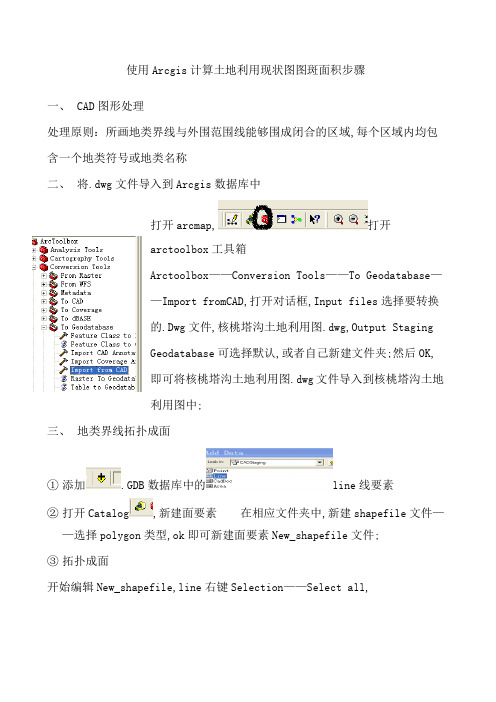
使用Arcgis计算土地利用现状图图斑面积步骤一、 CAD图形处理处理原则:所画地类界线与外围范围线能够围成闭合的区域,每个区域内均包含一个地类符号或地类名称二、将.dwg文件导入到Arcgis数据库中打开arcmap,打开arctoolbox工具箱Arctoolbox——Conversion Tools——To Geodatabase——Import fromCAD,打开对话框,Input files选择要转换的.Dwg文件,核桃塔沟土地利用图.dwg,Output StagingGeodatabase可选择默认,或者自己新建文件夹;然后OK,即可将核桃塔沟土地利用图.dwg文件导入到核桃塔沟土地利用图中;三、地类界线拓扑成面①添加.GDB数据库中的line线要素②打开Catalog,新建面要素在相应文件夹中,新建shapefile文件——选择polygon类型,ok即可新建面要素New_shapefile文件;③拓扑成面开始编辑New_shapefile,line右键Selection——Select all,点击拓扑工具栏中工具,即可将线拓扑成面; 拓扑检查,将不能拓扑成面的线进行修改,直到所有线都能拓扑成面;a、细小面积b、线不闭合④属性挂接,原则上GDB数据库中的属性不能直接挂接到面上,通过点属性进行过渡;a、将属性挂接到点添加点point要素和Txtpro属性表,属性挂接完,打开点属性表检查属性是否已挂接上;b、将点属性按空间位置挂接到面上,重新生成挂接属性后的面重命名为四、面积计算①面属性分类按面字段中的txtvalue分类a、将按字段txtvalue分类,右键——properties——Symbologyb、将按字段txtvalue显示,右键——properties——labelsC、对照cad图进行检查,检查属性是否赋对,若有问题,在编辑状态下,选择错误的面,在属性表中修改代码;②计算面积打开属性表,添加面积字段,类型为double计算面积,然后打开属性表,即可显示各个图斑面积,也可按照显示txtvalue字段的方式,在图面上显示面积值。
利用Arcgis完成土地利用规划图步骤讲课讲稿

利用A r c g i s完成土地利用规划图步骤卢真珍一、总体规划图包含文件及属性:工程文件名:XX乡规划图YX(晕线面)DLTB(地类图斑面)YTFQ(用途分区面):在原地类图斑属性的后面加TDYTQLX(土地用途区类型)字符串20,TDYTQLXDM(土地用途区类型代码)字符串3,GZQLX(管制区类型)字符串20,GZQLXDM(管制区类型代码)字符串20。
DLW(道路网面)YTJJSQ(有条件建设区面)与上面一样。
TMSC(透明输出面)DLJX(地类界线)XZQJX(行政区界线)XZDW(现状地物)JBNTBJ(基本农田边界):加BJLX字符串20GZQBJ(管制区边界):BJLX字符串20ZJ(注记)TK(图框点)TK(图框线)TK(图框面)二、按乡镇Arcgis在检查重区导入,修复,打散,检查拓扑错误,检查面积。
基本农田保护区1转成shape格式,放入建好的文件夹中。
2打开Catalog,在上面建好的文件家中,点右键,New个人数据库,New数据集导入是高斯克里格的文件,0.0001,3导入上面转好的文件,输入名为基本农田保护区,OK。
4打开Arcinfor,添加上面数据库的基本农田保护区。
5修复:在DMT中,Feature,Repaire中,不打钩,OK。
6打散:编辑,全选,打散。
7核对面积:在属性表中,右击面积Sta看总面积记下来,再看Shape-area总面8积,要一模一样,如果不是就合Mapgis核对检查原因。
(如果很特别的掉去就去Mapgis中切割那块,在导入复制进去,其他不用动)9修改拓扑错误:若跳区,按住shift点跳去周围的面,在编辑中选自动生成面,在跳区出点3下要移动点,若属性相同就Merge,保存。
若前面的做不了,就去Mapgis中,把原来那块多切割几次,把整块变成多块后转成shape 后,复制进去。
核对面积一样就可以了。
10检查重区:在Catalog数据集中New拓扑关系,重区,是。
利用Arcgis完成土地利用规划图步骤审批稿

利用A r c g i s完成土地利用规划图步骤YKK standardization office【 YKK5AB- YKK08- YKK2C- YKK18】卢真珍一、总体规划图包含文件及属性:工程文件名:XX乡规划图YX(晕线面)DLTB(地类图斑面)YTFQ(用途分区面):在原地类图斑属性的后面加TDYTQLX(土地用途区类型)字符串20,TDYTQLXDM(土地用途区类型代码)字符串3,GZQLX(管制区类型)字符串20,GZQLXDM(管制区类型代码)字符串20。
DLW(道路网面)YTJJSQ(有条件建设区面)与上面一样。
TMSC(透明输出面)DLJX(地类界线)XZQJX(行政区界线)XZDW(现状地物)JBNTBJ(基本农田边界):加BJLX字符串20GZQBJ(管制区边界):BJLX字符串20ZJ(注记)TK(图框点)TK(图框线)TK(图框面)二、按乡镇Arcgis在检查重区导入,修复,打散,检查拓扑错误,检查面积。
基本农田保护区1转成shape格式,放入建好的文件夹中。
2打开Catalog,在上面建好的文件家中,点右键,New个人数据库,New数据集导入是高斯克里格的文件,,3导入上面转好的文件,输入名为基本农田保护区,OK。
4打开Arcinfor,添加上面数据库的基本农田保护区。
5修复:在DMT中,Feature,Repaire中,不打钩,OK。
6打散:编辑,全选,打散。
7核对面积:在属性表中,右击面积Sta看总面积记下来,再看Shape-area总面8积,要一模一样,如果不是就合Mapgis核对检查原因。
(如果很特别的掉去就去Mapgis中切割那块,在导入复制进去,其他不用动)9修改拓扑错误:若跳区,按住shift点跳去周围的面,在编辑中选自动生成面,在跳区出点3下要移动点,若属性相同就Merge,保存。
若前面的做不了,就去Mapgis中,把原来那块多切割几次,把整块变成多块后转成shape 后,复制进去。
ARCGIS基本操作及在土地调查中的应用

数据导入导
导入数据
选择“文件”菜单中的“导入”选项 ,将其他格式的数据导入到ArcGIS中 。
导出数据
选择“文件”菜单中的“导出”选项 ,将ArcGIS中的数据导出为其他格式 ,如Shapefile、GeoJSON等。
02
ArcGIS在土地调查中的应用
土地调查数据准备
01
02
03
数据收集
收集相关土地调查数据, 包括地形图、影像图、行 政界线等基础地理信息数 据。
ArcGIS基本操作及在土地 调查中的应用
• ArcGIS基本操作 • ArcGIS在土地调查中的应用 • 土地调查数据处理与分析 • ArcGIS在土地调查中的实践案例 • 总结与展望
01
ArcGIS基本操作
安装与启动
安装
根据ArcGIS的官方网站或提供的 安装包进行安装,确保计算机满 足最低系统要求。
ArcGIS未来发展趋势与展望
1 2
更加强大的数据处理和分析能力
随着技术的不断发展,ArcGIS未来可能会提供更 加高效和强大的数据处理和分析功能。
更加丰富的地图可视化效果
ArcGIS未来可能会提供更加丰富和多样化的地图 可视化效果,满足用户不同的需求。
3
更广泛的应用领域
随着ArcGIS功能的不断增强和应用领域的不断拓 展,未来可能会在更多领域得到应用和推广。
启动
打开ArcGIS应用程序,选择合适 的启动界面或直接进入地图文档 。
地图文档管理
新建地图文档
打开地图文档
选择“文件”菜单中的“新建”选项,选 择合适的地图模板进行创建。
选择“文件”菜单中的“打开”选项,浏 览本地计算机上的地图文档进行打开。
使用Arcgis计算土地利用现状图图斑面积资料讲解

使用Ar c g i s计算土地利用现状图图斑面积使用Arcgis计算土地利用现状图图斑面积步骤一、 CAD图形处理处理原则:所画地类界线与外围范围线能够围成闭合的区域,每个区域内均包含一个地类符号或地类名称二、将.dwg文件导入到Arcgis数据库中打开arcmap,打开arctoolbox工具箱Arctoolbox——Conversion Tools——ToGeodatabase——Import fromCAD,打开对话框,Input files选择要转换的.Dwg文件,核桃塔沟土地利用图.dwg,Output StagingGeodatabase可选择默认,或者自己新建文件夹。
然后OK,即可将核桃塔沟土地利用图.dwg文件导入到核桃塔沟土地利用图_ImportCAD1.GDB中。
三、地类界线拓扑成面①添加.GDB数据库中的line线要素②打开Catalog,新建面要素在相应文件夹中,新建shapefile文件——选择polygon类型,ok即可新建面要素New_shapefile文件。
③拓扑成面开始编辑New_shapefile,line右键Selection——Select all,点击拓扑工具栏中工具,即可将线拓扑成面。
拓扑检查,将不能拓扑成面的线进行修改,直到所有线都能拓扑成面。
a、细小面积b、线不闭合④属性挂接,原则上GDB数据库中的属性不能直接挂接到面上,通过点属性进行过渡。
a、将属性挂接到点添加点point要素和Txtpro属性表,属性挂接完,打开点属性表检查属性是否已挂接上。
b、将点属性按空间位置挂接到面上,重新生成挂接属性后的面(重命名为00000000000000.shp)四、面积计算①面属性分类按面字段中的txtvalue分类a、将00000000000000.shp按字段txtvalue分类,右键——properties——Symbologyb、将00000000000000.shp按字段txtvalue显示,右键——properties——labelsC、对照cad图进行检查,检查属性是否赋对,若有问题,在编辑状态下,选择错误的面,在属性表中修改代码。
ARCGIS土地利用现状图教程

ARCGIS土地利用现状图教程ArcGIS 10.2英文版土地利用现状图教程前言:ARCGIS作为GIS领域最优秀的软件之一,有必要让17级新成员熟悉其基本操作。
所以本阶段培训的软件为ARCGIS。
机房统一安装的为10.1版本,本教程虽采用10.2编写,但基本操作与10.1一致。
通过本次培训,新成员可熟悉ARCGIS的基本界面和操作。
请大家认真阅读本教程,培养自己的自学能力。
如果教程上没指出而自己又不会解决的,及时讨论或者请教师哥师姐们。
一、建立库文件。
1、首先在自己将要保存数据的磁盘或优盘内建立一个文件夹,名称为自己的班级-姓名,例如:地信142-李鹏。
为了便于后续选择与保存文件,建议大家把制图用的“山东建筑大学.tif”文件拷贝到该文件目录下。
2、建库。
(1)打开ArcCatalog,点击桌面上的“开始->ArcGIS->ArcCatalog”进入ArcCatalog 界面。
(2)在ArcCatalog界面左边的Catalog目录栏中找到Folder Connection,选中Folder Connection,右键选择Connect to Folder,找到自己刚才建立的文件夹并点击确定。
连接到文件夹后,右键单击“文件夹”->New->File Geodatabase,建立一个地理数据库文件命名为你自己的学号。
(3)右击20140113057.gdb->New->Feature Dataset,建立一个要素集,如下图:注意:该数据集一定要建在上一步建立的数据库中。
命名为下划线+自己的学号,如下图,单击“下一步”。
(要素集名称不能以数字开头,只能以下划线或者字母开头。
)在上图中点击“Import”,导入一个空间参考。
在出现的界面中选择提供的“山东建筑大学1”这张影像图作为空间参考。
然后单击“下一步”直到完成。
(4)右键单击刚才建立的要素集,建立两个要素类分别用于存放“点”和“线”数据。
利用Arcgis完成土地利用规划图步骤

利⽤Arcgis完成⼟地利⽤规划图步骤卢真珍⼀、总体规划图包含⽂件及属性:⼯程⽂件名:XX乡规划图YX(晕线⾯)DLTB(地类图斑⾯)YTFQ(⽤途分区⾯):在原地类图斑属性的后⾯加TDYTQLX(⼟地⽤途区类型)字符串20,TDYTQLXDM(⼟地⽤途区类型代码)字符串3,GZQLX(管制区类型)字符串20,GZQLXDM(管制区类型代码)字符串20。
DLW(道路⽹⾯)YTJJSQ(有条件建设区⾯)与上⾯⼀样。
TMSC(透明输出⾯)DLJX(地类界线)XZQJX(⾏政区界线)XZDW(现状地物)JBNTBJ(基本农⽥边界):加BJLX字符串20GZQBJ(管制区边界):BJLX字符串20ZJ(注记)TK(图框点)TK(图框线)TK(图框⾯)⼆、按乡镇Arcgis在检查重区导⼊,修复,打散,检查拓扑错误,检查⾯积。
基本农⽥保护区1转成shape格式,放⼊建好的⽂件夹中。
2打开Catalog,在上⾯建好的⽂件家中,点右键,New个⼈数据库,New数据集导⼊是⾼斯克⾥格的⽂件,0.0001,3导⼊上⾯转好的⽂件,输⼊名为基本农⽥保护区,OK。
4打开Arcinfor,添加上⾯数据库的基本农⽥保护区。
5修复:在DMT中,Feature,Repaire中,不打钩,OK。
6打散:编辑,全选,打散。
7核对⾯积:在属性表中,右击⾯积Sta看总⾯积记下来,再看Shape-area总⾯8积,要⼀模⼀样,如果不是就合Mapgis核对检查原因。
(如果很特别的掉去就去Mapgis中切割那块,在导⼊复制进去,其他不⽤动)9修改拓扑错误:若跳区,按住shift点跳去周围的⾯,在编辑中选⾃动⽣成⾯,在跳区出点3下要移动点,若属性相同就Merge,保存。
若前⾯的做不了,就去Mapgis中,把原来那块多切割⼏次,把整块变成多块后转成shape后,复制进去。
核对⾯积⼀样就可以了。
10检查重区:在Catalog数据集中New拓扑关系,重区,是。
- 1、下载文档前请自行甄别文档内容的完整性,平台不提供额外的编辑、内容补充、找答案等附加服务。
- 2、"仅部分预览"的文档,不可在线预览部分如存在完整性等问题,可反馈申请退款(可完整预览的文档不适用该条件!)。
- 3、如文档侵犯您的权益,请联系客服反馈,我们会尽快为您处理(人工客服工作时间:9:00-18:30)。
用ARCGIS制图土地利用现状图
1、新建数据库:
用ArcCatalog工具在预先建好得文件夹中新建xxx、MDB得数据库;
2、导入数据:
在ArcMap中添加作图所需要得基础shp数据。
包括点(县、乡镇、街道所在地标注)、线(行政界线、线状地物)、面(地类图斑、行政区、行政乡镇等)图层。
将添加得图层导进前面新建得xxx、MDB数据库中。
或;在ArcCatalog中选中新建得mdb,右键→导入→要素类多个,将所需数据导入mdb。
3、添加数据:
将导入数据库数据添加到ArcMap中,内容列表中按照点、线、面顺序依次排列。
4、确定比例尺及图幅大小:
①在ArcMap界面选择视图→数据框属性→数据框→固定比例,按照图件要求确定比例尺,本教程选取1:50000。
②在ArcMap界面选择视图→布局视图→选中数据框→属性,调整位置与大小,使整个数据放在数据框内部;在页面空白处右键→页面与打印设置,按照自定义尺寸将整个数据框放在图纸中,保持左右距离匀称,上下距离要稍宽一点,标注图名及相关作图信息。
5、符号化:
选中要符号化得图层,右键→属性→符号系统→类别→唯一值→选择要在图中显示得字段→添加所有值→确定。
注:按照图件要求修
改图层中各要素得表现形式。
6、图面整饰:
在ArcMap界面选择插入→数据框/标题/文本/比例尺/图例等,按照成图要求,完善相应得图面信息。
